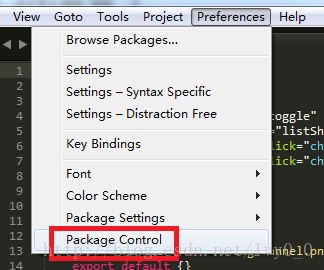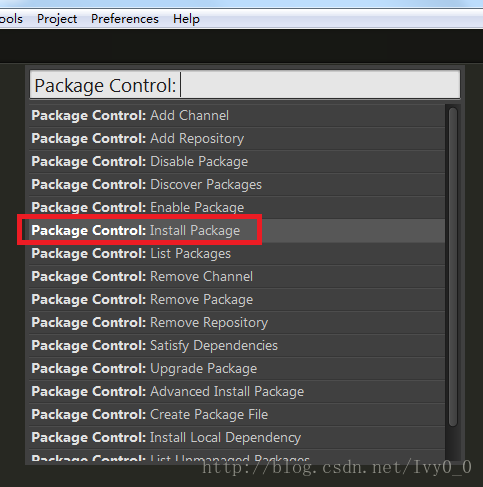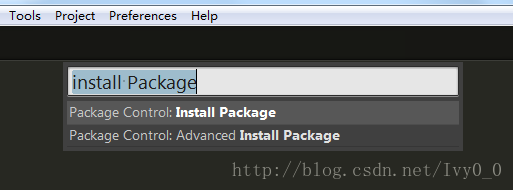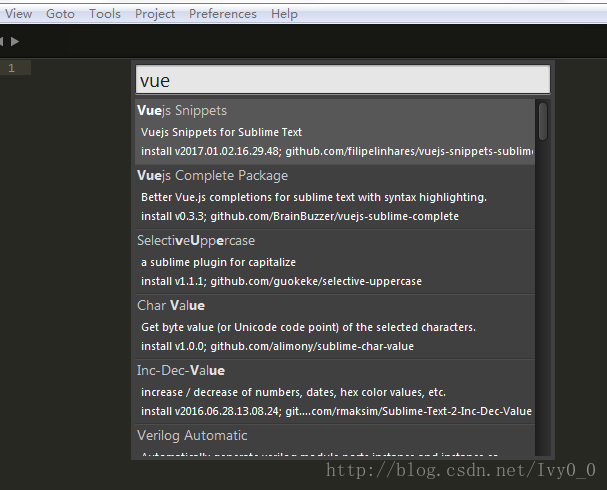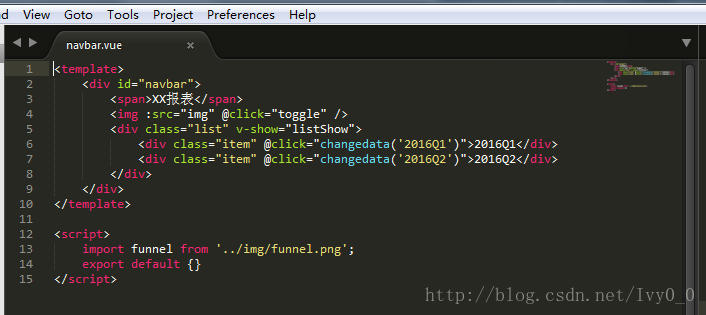大家写在Sublime Text 3中编写vue文件时,会发现没有代码智能提示,清一色的黑底白字,不会像html、js一样变成彩色,给我们带来了很大的不便。所以需要安装一款叫作Vue Syntax Highlight的插件,它不仅可以使代码高亮起来,还能进行代码智能提示。那怎样安装呢?分为以下几步:
- 安装Package Control
- 执行Install Package
- 安装Vue Syntax Highlight
具体步骤如下:
1、如果你没安装Package Control,请先安装,安装方法请自行百度。安装OK后,接下来步骤请参考第2步即可。
2、如果你已经安装过Package Control,安装vue高亮插件就比较方便 。
①如下图:References菜单中会出现Package Control选项。
②点击后,弹出如下搜索框,选择Install Package或者直接输入都行。
也可以使用快捷键Ctrl+Shift+P来召唤出Package Control
③然后回车,出现下图搜索框,输入vue,就可以看到Vue Syntax Highlight插件选项,选中回车即可(因为我已经安装过,所以下图未出现该选项)
④安装成功后,重新打开vue文件(如果你之前开了vue文件,一定要关闭重新打开才会变为高亮),可以发现代码都变为高亮了,并且可以进行智能提示,如下图: